
Utan tvekan en av de bästa mediecenterapplikationerna är Kodi . Den håller sig inte bara uppdaterad med nya uppspelningsstandarder och andra nya funktioner, Kodi har också en enorm lista med tillägg och låter dig till och med titta på DTT.
Men för att ha det senaste från denna app måste du hålla det uppdaterat. Vissa användare vet hur man gör det, men andra stannar kvar på gamla versioner eftersom de inte vet hur man uppdaterar utan att förlora sina inställningar. Lyckligtvis kommer vi i denna handledning idag att lära dig hur man gör uppdatera Kodi på Android, Windows, Mac, Linux och Fire TV . Kommer du att följa med oss steg för steg?
Hur man uppdaterar Kodi korrekt utan att förlora inställningar
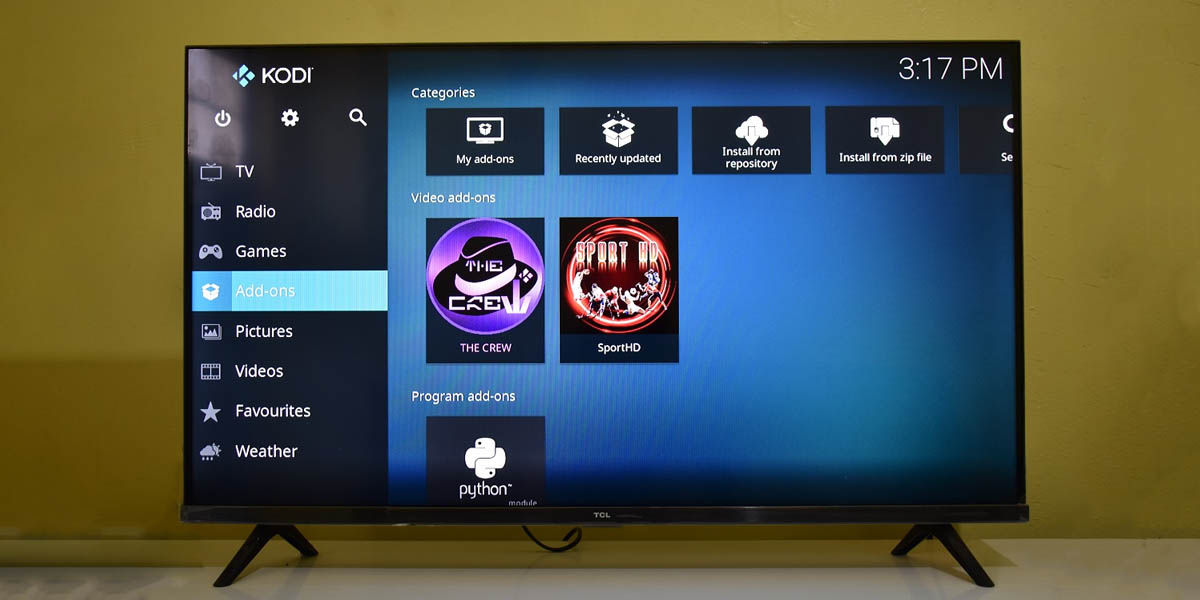
Att uppdatera Kodi är en väldigt enkel process . Men att göra det korrekt kräver några extra steg. Varför säger vi detta? Eftersom många användare väljer att avinstallera appen och sedan installera det uppdaterade paketet. Genom att göra detta kommer de att ha Kodi med de senaste uppdateringarna, men de kommer att förlora alla inställningar, tillägg och mer.
Emellertid det är möjligt att uppdatera Kodi utan att förlora dina inställningar , även om stegen är mer än bara avinstallation och ominstallation. I de följande avsnitten lämnar vi steg-för-steg handledning för de vanligaste plattformarna.
Hur man uppdaterar Kodi på Android nu när du inte kan göra det från Play Store

Du förväntade dig förmodligen inte att stöta på den här titeln, men det är sant: Kodi kan inte längre uppdateras från Play Store . Anledningen? Den uppfyller inte de nya Google Play-kraven så att den kan uppdateras från butiken. Utan att uppehålla sig för mycket vid denna fråga kommer problemet eftersom Kodi inte har ett utvecklingsteam som uppdaterar appen för att möta de nya Google-kraven.
Således den senaste versionen tillgänglig i Play Store är Kodi 19.3 , men när den här artikeln skrevs var Kodi 19.4 redan tillgänglig och andra uppdateringar kommer säkert att komma. Lyckligtvis finns det APK-paket på Android och med dessa kan du hålla Kodi uppdaterad hela tiden. Här är vad du behöver göra för att uppdatera och inte förlora dina inställningar:
- Chef över till officiella Kodi för Android-sida och ladda ner den senaste versionen .
- Aktivera installationen av applikationer från okända källor på din mobil.
- Öppna APK-paketet på din mobil med hjälp av webbläsaren eller en filutforskare.
- Installera den uppdaterade versionen av Kodi , kommer Android att se till att du inte tappar dina inställningar.
Om du inte vet hur du aktiverar installationen av appar från okända källor eller om du behöver ytterligare hjälp, inbjuder vi dig att gå igenom vår handledning om hur du installerar APK-paket på Android.
Förresten, samma APK av Kodi för Android kommer att fungera för Android TV / Google TV . Stegen är i princip desamma som nämnts ovan, även om du behöver hjälp kan du se vår handledning om hur du installerar APK-paket på Android TV.
Hur du uppdaterar Kodi på din Windows-dator utan att förlora inställningar

- Öppna webbläsaren och gå till den officiella hemsidan of Kodi för Windows .
- Välj och ladda ner installationsprogrammet du behöver beroende på om du har 32-bitars eller 64-bitars Windows.
- Öppna Kodi och gå till avsnittet "Tillägg". i huvudmenyn.
- Klicka på ikonen för den öppna rutan i det övre högra hörnet.
- Klicka på "Installera från ZIP-fil" .
- Hitta och välj Kodi-installationsprogrammet du laddade ner tidigare för att installera den.
- När paketet har identifierats, gå tillbaka till avsnittet "Plugins". .
- Gå till undermenyn "Releases". och välj den senaste versionen av Kodi.
- När uppdateringen är klar, starta om din dator innan du kör Kodi.
Hur du uppdaterar Kodi på din Mac utan att förlora dina anpassade inställningar

- Öppna din webbläsare och ladda ner den senaste versionen för macOS från Kodi-sidan .
- När du har laddat ner dubbelklicka på .
- Dra och släpp det uppdaterade Kodi-paketet i mappen Applications.
- Bekräfta att du vill ersätta den befintliga filen att uppdatera.
Hur man uppdaterar Kodi på Linux utan att förlora dina inställningar och tillägg

- Öppna Linux-terminalen (CTRL + ALT + T).
- Skriv kommandot ' sudo apt-get update ' (utan citattecken) och tryck enter.
- Ange kommandot ' sudo apt-get upgrade ' och tryck på enter.
- Kör kommandot ' sudo apt-get dist-upgrade ' och tryck på enter.
Som en åt sidan, det här sista kommandot kommer att uppdatera Kodi och alla dess beroenden till den senaste tillgängliga versionen (som tillägg). Om du bara vill uppgradera Kodi är kommandot att använda i steg 4: ' sudo apt-get install –only-upgrade kodi ".
Hur man uppdaterar Kodi på din Amazon Fire TV (pinnar och smarta TV-apparater)

Du kanske inte vet det, men Fire OS (operativsystemet för Fire TVs) är en gaffel av Android och är kompatibel med dess APK-paket. Med hänsyn till det, för att uppdatera Kodi på din Amazon Fire TV du måste använda Android-versionen som finns på dess officiella sida.
Kom också ihåg att, som i Android, du måste aktivera installationen från okända källor på din Fire TV . För att uppnå detta, följ vår handledning om hur du aktiverar utvecklaralternativen för din Fire TV, eftersom de nu är dolda sedan den senaste Fire OS-uppdateringen. Inom utvecklingsalternativen kommer du att se alternativet att installera appar från externa källor. När det är gjort, följ dessa steg:
- Gå till Amazon App Store och installera appen "Downloader". .
- Öppna Downloader-appen och gå till https://kodi.tv från din webbläsare.
- Gå över till Kodi-nedladdningssektionen .
- Välj version för Android och välj den du behöver enligt arkitekturen på din Fire TV:
- ARMV7A (32BIT): Kompatibel med de flesta Fire TV-enheter.
- ARMV8A (64BIT): kompatibel med den senaste generationens Fire TV-apparater.
- Tryck på knappen "Ladda ner". att bekräfta.
- När APK-filen har laddats ner, appen kommer att fråga dig om du vill installera den, säg ja .
- Vänta tills uppdateringen är klar och ta sedan bort APK-filen när Dowloader föreslår det (detta sparar utrymme).
Om du följer stegen som vi rekommenderar på varje plattform kommer du på mycket kort tid att ha Kodi uppdaterad utan att förlora dina inställningar eller något annat. Berätta för oss, hur var det för dig att följa denna handledning? Ska vi lägga till någon ytterligare plattform?